विंडोज 10 में वनड्राइव फाइलें ऑन-डिमांड को कैसे सक्षम और उपयोग करें
OneDrive में फ़ाइलें ऑन-डिमांड सबसे अधिक में से एक हैविंडोज 10 फॉल क्रिएटर्स अपडेट में प्रत्याशित विशेषताएं। पूर्व में विंडोज 8 में उपलब्ध था, यह फीचर 2015 में लॉन्च होने के बाद विंडोज 10 के बाद गायब हो गया। यह आपकी सभी फाइलों और फोल्डरों को आपके पीसी पर संग्रहीत करता है, जो स्थानीय स्टोरेज स्पेस को खाए बिना आपके पीसी पर उपलब्ध है।
उदाहरण के लिए, मान लें कि आपके पास एक फ़ोल्डर है जिसे कहा जाता है काम 10 फ़ाइलों के साथ, लेकिन आप आवश्यक नहीं हैंउन सभी फ़ाइलों को अपने स्थानीय ड्राइव पर संग्रहीत करना चाहते हैं। आप फ़ाइल एक्सप्लोरर में अभी भी उस फ़ोल्डर और उसकी सामग्री को देख सकते हैं, लेकिन उसके पास एक क्लाउड आइकन होगा - जो कि OneDrive पर अभी भी इंगित करता है। जब आप उस पर क्लिक करते हैं, तो वह डेटा डाउनलोड हो जाएगा ताकि आप उसका उपयोग शुरू कर सकें। कम क्षमता के स्टोरेज डिवाइस के लिए यह एक शानदार फीचर है। आप फ़ाइलों की खोज या उनके स्थान को देखने जैसे सामान्य कार्य भी कर सकते हैं। इस लेख में, हम आपको दिखाते हैं कि इसे कैसे सेट किया जाए, इसका उपयोग करें और जानें कि कोई फ़ाइल ऑनलाइन, स्थानीय या हमेशा उपलब्ध है।
विंडोज 10 में वनड्राइव ऑन डिमांड फाइलों को कैसे सेट अप करें और उपयोग करें
सबसे पहले, आपका डिवाइस नवीनतम चलना चाहिएविंडोज 10 के संस्करण को फॉल क्रिएटर्स अपडेट कहा जाता है, संस्करण 1709। फाइल्स ऑन-डिमांड को विंडोज 10 के पुराने संस्करणों में वापस नहीं भेजा जाएगा। वर्तमान में मैकओएस, आईओएस या एंड्रॉइड जैसे वैकल्पिक प्लेटफार्मों के लिए कोई समर्थन नहीं है। उम्मीद है, कि भविष्य में बदल जाएगा।
विंडोज 10 1709 को स्थापित करने के बाद, अब आपके पास यह प्रबंधन करने का विकल्प होगा कि आपके डिवाइस पर फ़ाइलों को कैसे संग्रहीत और एक्सेस किया जाए। ऑन डिमांड फ़ाइलों का उपयोग शुरू करने के लिए चालू करें बटन पर क्लिक करें।

यदि आपको ऐसा करने के लिए प्रेरित नहीं किया जाता है, तो आपको मैन्युअल रूप से ऑन डिमांड फ़ाइलों को सक्षम करने की आवश्यकता होगी। अधिसूचना क्षेत्र में वनड्राइव आइकन पर राइट-क्लिक करें और सेटिंग्स पर क्लिक करें।
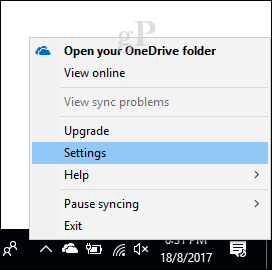
सेटिंग टैब चुनें फिर बॉक्स को चेक करें अंतरिक्ष का उपयोग करें और फ़ाइलों को डाउनलोड करें जैसे ही आप उनका उपयोग करते हैं.
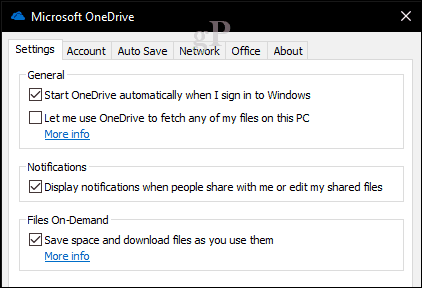
आपके OneDrive व्यक्तिगत फ़ोल्डर में, एक नई स्थितिप्रतीक कॉलम सक्षम है, जो आपकी फ़ाइलों की उपलब्धता दिखा रहा है, चाहे वे ऑनलाइन हों, स्थानीय हों या हमेशा उपलब्ध हों। स्टेटस आइकन केवल तब दिखाई देंगे जब आप इंटरनेट से कनेक्ट होंगे। जब आप ऑनलाइन होते हैं, तो आप संदर्भ मेनू आइटम भी देखेंगे जो आपकी फ़ाइलों की स्थिति को बदल सकते हैं। यहाँ प्रत्येक साधन के बारे में थोड़ी जानकारी है।
ऑनलाइन: एक बादल प्रतीक द्वारा प्रतिनिधित्व किया, मतलब है, फ़ाइल हैदृश्यमान, लेकिन वास्तव में डिवाइस पर नहीं। यदि आपका कंप्यूटर इंटरनेट से कनेक्ट नहीं है और आप फ़ाइल लॉन्च करने का प्रयास करते हैं, तो आपको निम्न त्रुटि संदेश प्राप्त होगा।
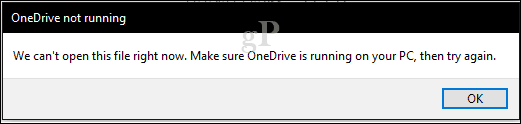
स्थानीय: यह विकल्प आपकी हार्ड डिस्क पर फ़ाइल डाउनलोड करता है, जो अंतरिक्ष का उपयोग करना शुरू करता है। स्थानीय फ़ाइलों को एक हरे रंग की टिक बॉक्स द्वारा दर्शाया जाता है।

यदि आप तय करते हैं कि आपको स्थानीय रूप से फ़ाइल की आवश्यकता नहीं है, तो आप इसकी स्थिति को ऑनलाइन बदल सकते हैं। फ़ाइल को राइट-क्लिक करें, फिर क्लिक करें खाली स्थान। असाइन किया गया प्रतीक फिर से क्लाउड आइकन में बदल जाएगा।
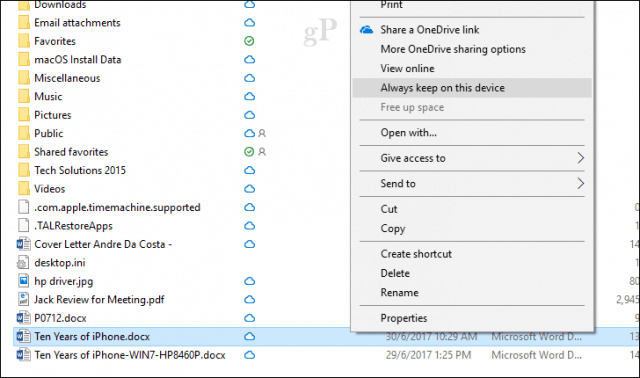
हमेशा उपलब्ध: अपने डिवाइस पर फ़ाइल डाउनलोड करता है; इसे हर समय उपलब्ध कराना। हरे वृत्त के प्रतीक द्वारा प्रस्तुत किया गया। यह अक्सर एक्सेस की गई फ़ाइलों के लिए सुविधाजनक है।
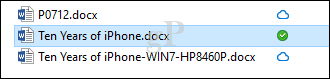
ऑन डिमांड न केवल फाइलों के साथ काम करता है, बल्कि आप कर सकते हैंकिसी भी उपलब्ध विकल्प का उपयोग करके फ़ोल्डर भी सेट करें या किसी फ़ोल्डर में व्यक्तिगत फ़ाइलों को चिह्नित करें। वनड्राइव के बाहर ले जाया गया फ़ाइलों और फ़ोल्डरों को स्वचालित रूप से स्थानीय ड्राइव पर डाउनलोड किया जाएगा। यदि आप Office फ़ाइलों के साथ काम कर रहे हैं, तो यह वास्तव में गेम चेंजर का उतना नहीं है, लेकिन उन उपयोगकर्ताओं के लिए जहां हर बाइट मायने रखता है, यह एक वास्तविक अंतर बना सकता है। यह एक स्वागत योग्य विशेषता है और एक ही समय में विंडोज 10 में फाइलों का ट्रैक रखने और खाली स्थान का समाधान प्रदान करता है।
क्या OneDrive फ़ाइलें ऑन-डिमांड सुविधा आपके लिए अच्छा काम कर रही हैं? मुझे बताओ कि आप क्या सोचते हो।










एक टिप्पणी छोड़ें